Skaitmeninis sertifikatas leidžia pasiekti oficialias svetaines ir kitas svetaines, pvz., bankus, bet ar žinojote, kad tai leidžia ir jūsų DNI? Mokome įsidiegti elektroninį ID skaitytuvą „Intel Mac“ arba „M1“ ir kaip jį naudoti.
Kam skirtas elektroninis DNI?
Jau keletą metų visose mūsų asmens tapatybės kortelėse yra mikroschema, kurioje saugomi mūsų skaitmeniniai sertifikatai. Šie sertifikatai yra lygiaverčiai tiems, kuriuos galime gauti FNMT svetainėje ir įdiegti savo kompiuteryje, iPad ir iPhone, kaip paaiškiname šioje nuorodoje. Skirtumas tas kol skaitmeninis sertifikatas yra įdiegtas kompiuteryje, o ten jis lieka, elektroninis DNI visada yra su mumis, mes jį naudojame ir nepalieka pėdsakų kompiuteryje, kuris buvo naudojamas, kad niekas negalėtų juo naudotis be jūsų sutikimo. Net jei kas nors gautų jūsų ID, jis turės žinoti jūsų slaptažodį, kad galėtų jį naudoti.
Reikalavimai
Pirmas dalykas, kurio mums reikia, yra mūsų elektroninis ID, aktyvuotas, su galiojančiais sertifikatais ir slaptažodžiu. Elektroninių DNI sertifikatų galiojimo laikas baigiasi kas dvejus metus, todėl tikriausiai teks juos atnaujinti. DNI slaptažodis buvo voke, kurį jie jums davė kartu su naujuoju DNI, ir jūs tikriausiai neįsivaizduojate, kur tai yra. Taigi tikriausiai reikės kreiptis į bet kurį policijos komisariatą, kur bus galima išduoti DNI, ir naudotis kompiuteriais, kuriuose yra įjungtas slaptažodžio atkūrimas ir pažymėjimų atnaujinimas.

jums taip pat reikės elektroninis ID skaitytuvas. Turite daug modelių, aš nusprendžiau pasirinkti ChipNet modelį (29,90 eurai „Amazon“) del daug priežasčiu:
- USB-C jungtis (yra su USB-A adapteriu)
- Kompaktiškas
- Suderinamas su macOS su M1 ir Intel procesoriumi
Šiam skaitytuvo modeliui reikalinga programinė įranga, kurią turite atsisiųsti iš jo svetainės (http://chipnet.es) ir įdiekite savo „Mac“. Taip pat pateikiamos labai išsamios instrukcijos, kurias naudojau šioje mokymo programoje.
Galiausiai turėsite naudoti Mozilla Firefox (nuoroda), nes tai vienintelė naršyklė, suderinama su elektroniniu DNI. Tai ne šio ID skaitytuvo, o pačios sistemos apribojimas. Visas konfigūracijos procesas turi būti atliktas naudojant „Firefox“ ir kiekvieną kartą, kai norite naudoti DNIe taip pat turėtumėte naudoti tą naršyklę. Bandžiau ir su Safari, ir su Chrome, ir rezultatai apskritai blogi, todėl geriau nerizikuoti.
konfigūracija
Mes jau viską paruošėme ir atsisiuntėme. Pirmas dalykas, kurį ketiname padaryti, yra įdiegti ChipNet programinę įrangą. „macOS“ tikrai pasakys, kad failo atidaryti negalima, todėl dešiniuoju pelės mygtuku spustelėdami failą palaikysime nuspaudę klavišą „Ctrl“, o mygtukas Atidaryti pasirodys įjungtas. Diegiame atlikdami nurodytus veiksmus ir nekeisdami jokių galimų parinkčių. Kai tai bus padaryta, skaitytuvą galime įkišti į „Mac“ USB ir atidaryti „Firefox“. Kiekvieną kartą, kai norime naudoti DNIe, rekomenduojama iš naujo paleisti kompiuterį su jau įdiegtu skaitytuvu, tai nėra būtina, bet kartais nepavyks, jei to nepadarysite taip.
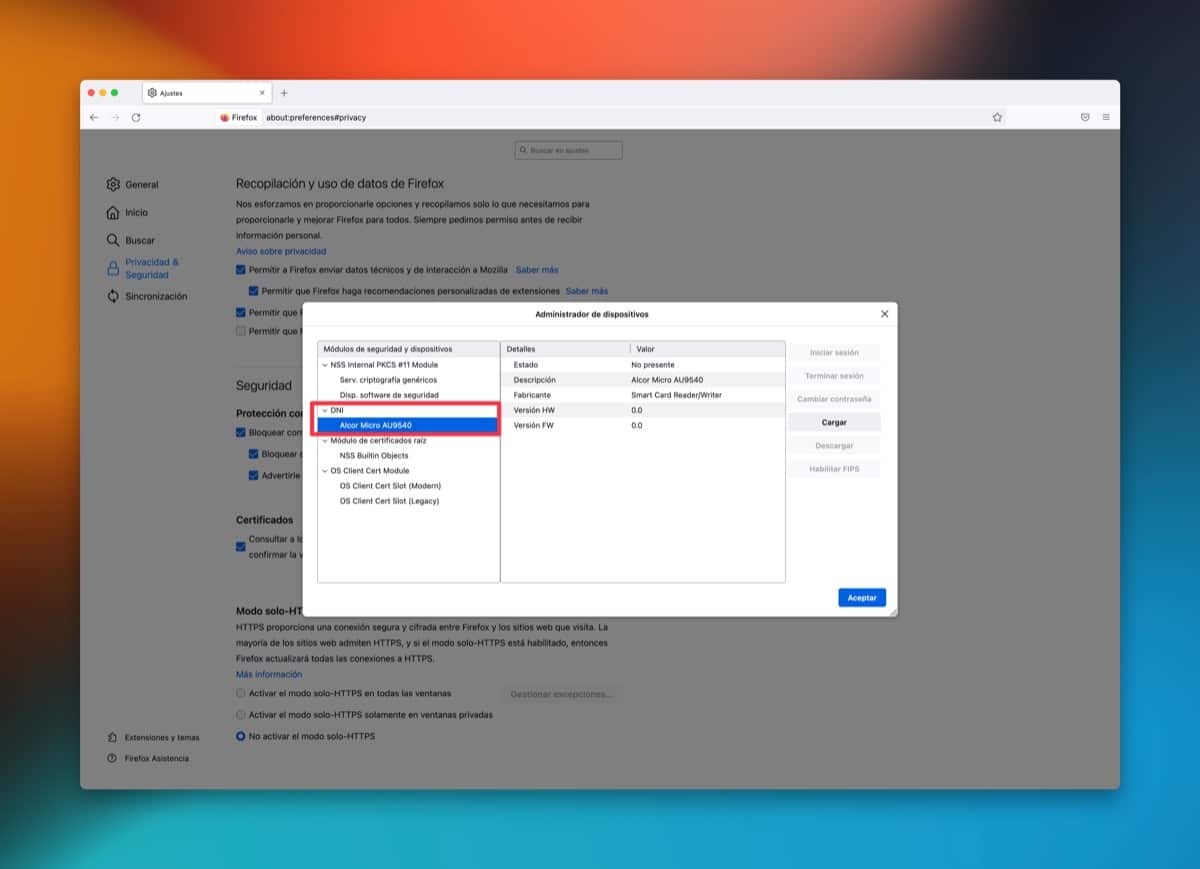
Atsidarome Firefox (turi būti įdėtas skaitytuvas) ir einame į kelią „Firefox> Preferences> Privacy and Security> Certificates> Security Devices“ ir spaudžiame mygtuką „Įkelti“. Pirmame lauke įterpiame „DNI“, o antrame lauke turime įklijuoti šį maršrutą:
Mes priimame šį langą ir jau turėtume matyti skaitytuvą lange, kaip aš jums rodau paveikslėlyje. Dabar mes įdedame savo DNI į skaitytuvą ir mygtukas „Pradėti sesiją“ pasirodys įjungtas, paspaudžiame jį ir parašome savo DNI slaptažodį. Jei viskas teisinga, būsite prisijungę be jokių problemų. ir tai bus ženklas, kad viskas veikia taip, kaip turėtų. Vienintelis patikrinimas, kuris nėra būtinas, bet kurį galime padaryti norėdami įsitikinti, kad viskas yra teisinga: eikite į kelią „Firefox > Preferences > Privacy and Security > Certificates > View Certificates“ ir patikrinkite, ar turite savo elektroninio DNI sertifikatą ( DNI turi būti skaitytuvo viduje).
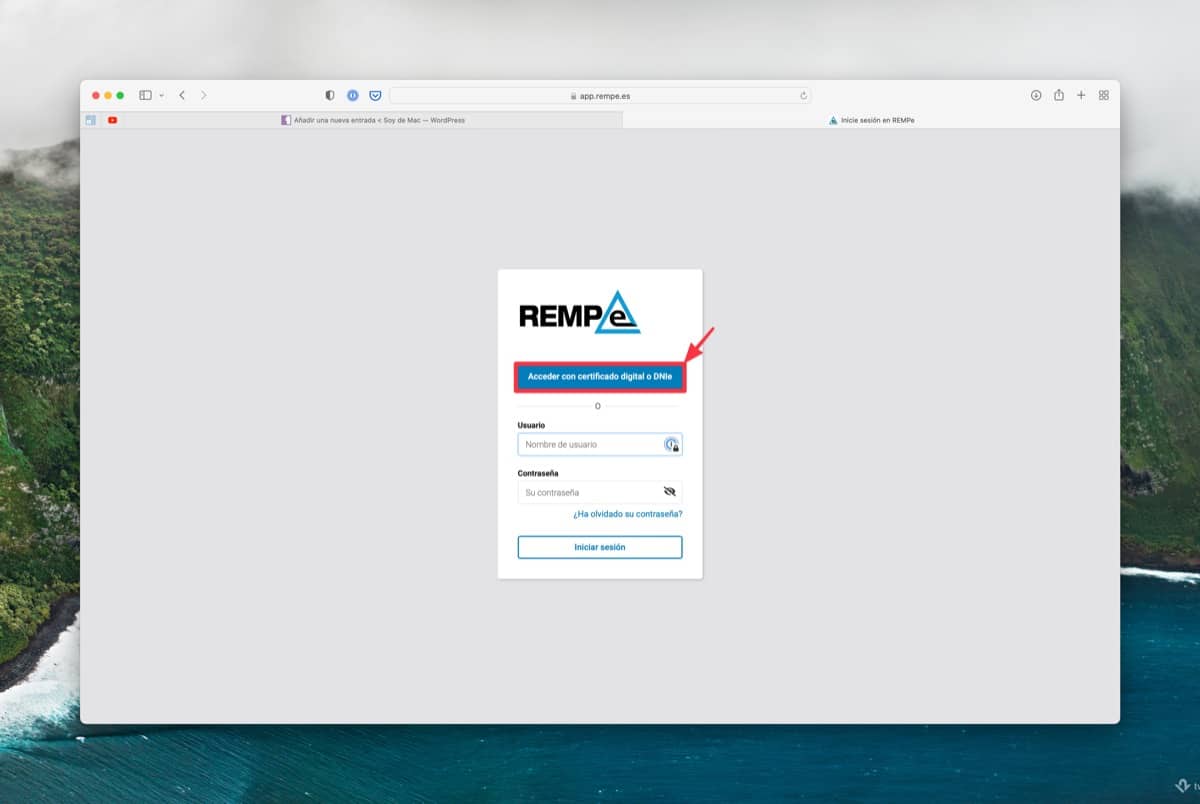
Naudokite elektroninį ID
Kaip minėjome anksčiau, norint naudoti elektroninį DNI, geriausia įjungti kompiuterį, kai skaitytuvas jau įdėtas į USB. Įdedame savo ID į skaitytuvo angą, visada su lustu į viršų, ir atidarome Firefox. Galime naršyti į norimą žiniatinklį, jei elektroninis DNI yra įtrauktas į jo mums siūlomus prieigos režimus, tada spustelėsime tą parinktį ir Atsiras langas, kuriame bus įrašytas mūsų ID slaptažodis. Jei tai teisinga, mes įeisime į internetą ir galėsime atlikti atitinkamas procedūras.
Labai geras straipsnis, labai naudingas. Bet kai bandau pridėti įrenginį arba įkelti įrenginio tvarkyklę, įvedu modulio pavadinimą ir modulio failo pavadinimą ir gaunu įspėjimą, kad modulio negalima pridėti be papildomo paaiškinimo. Bandau jį „MacBook Pro“, kuriame veikia „Catalina 10.15.7“. Ar galėtumėte man patarti, kokį sprendimą turėčiau, nes man reikia naudoti DNI-e ir maniau, kad tai geras būdas tai padaryti. Labai ačiū
Įdėjus man rodomas įspėjimas „Neįmanoma pridėti modulio“. /Library/Libpkcs11-fnmtdnie/lib/libpkcs11-fnmtdnie.so